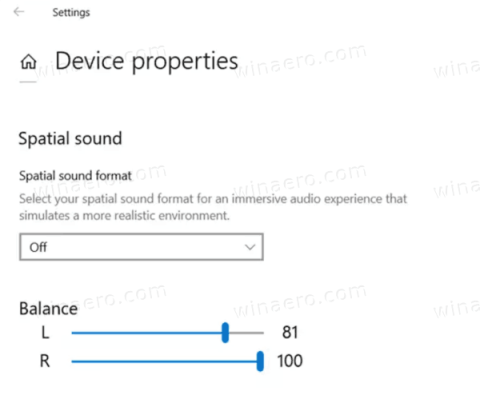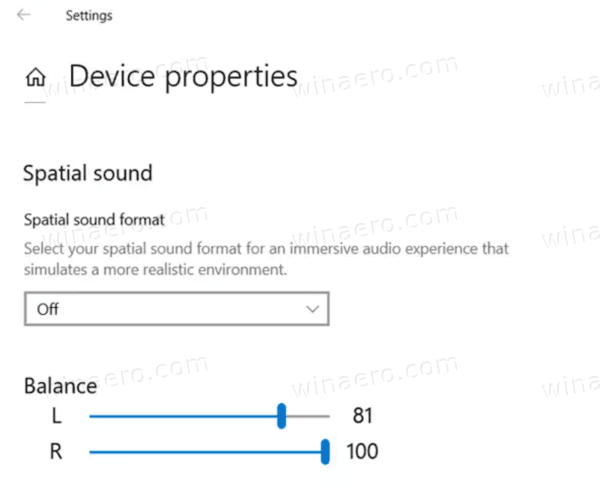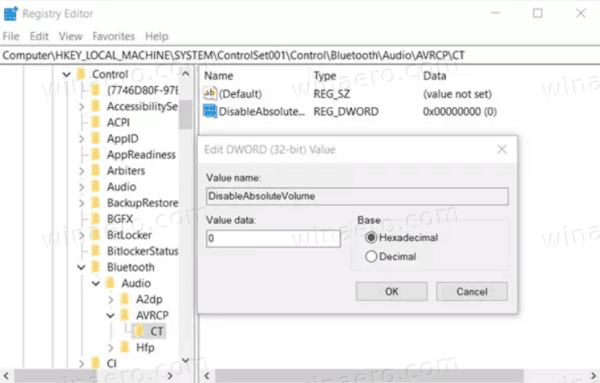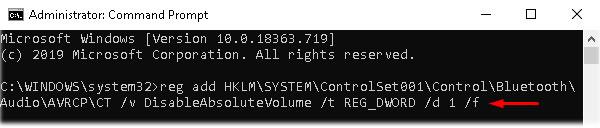Heutzutage sind Bluetooth-Headsets zu einem unverzichtbaren Hilfsmittel geworden, um Musik zu hören, Anrufe zu tätigen usw. Allerdings haben einige Windows 10-Benutzer kürzlich berichtet, dass sie die Bluetooth-Lautstärke nicht steuern können. . Die Lautstärke auf beiden Seiten des Headsets ist verbunden, sodass sich eine Änderung des Tons auf einer Seite auf die andere Seite auswirkt.
Glücklicherweise verfügt Windows 10 über eine spezielle Audiofunktion, Absolute Volume, die es dem Lautstärkeregler ermöglicht, die lokale Lautstärke eines an den Computer angeschlossenen Bluetooth-Lautsprechers (oder Headsets) präzise zu steuern. Es ist in Windows 10 ab Version 1803, April 2018 Update, verfügbar.
Heute zeigt Ihnen Quantrimang in diesem Tutorial zwei verschiedene Möglichkeiten (Eingabeaufforderung und Registrierungseditor), um Bluetooth Absolute Volume auf einem Windows 10-PC zu aktivieren oder zu deaktivieren.
Absolute Lautstärke in Windows 10
Microsoft verbessert ständig den Bluetooth-Stack in Windows 10. Beispielsweise hat die Version 2004 von Windows 10 die Bluetooth 5.1-Zertifizierung erhalten und stellt den Benutzern alle neuesten Innovationen der Stack-Version zur Verfügung. Darüber hinaus wird erwartet, dass Windows 10 auch Bluetooth 5.2-Funktionen in Insider Preview-Builds unterstützt, die in Funktionsupdates enthalten sein werden, die nach dem 20. Januar veröffentlicht werden.
Absolutes Volumen ist eine nützliche Funktion. Bei einigen Bluetooth-Geräten ist es jedoch möglicherweise nicht möglich, die Lautstärke für die linke und rechte Seite anzupassen. Nachdem Sie die Lautstärke für einen der Lautsprecher geändert haben, ändert sich automatisch auch die Lautstärke des anderen Lautsprechers.
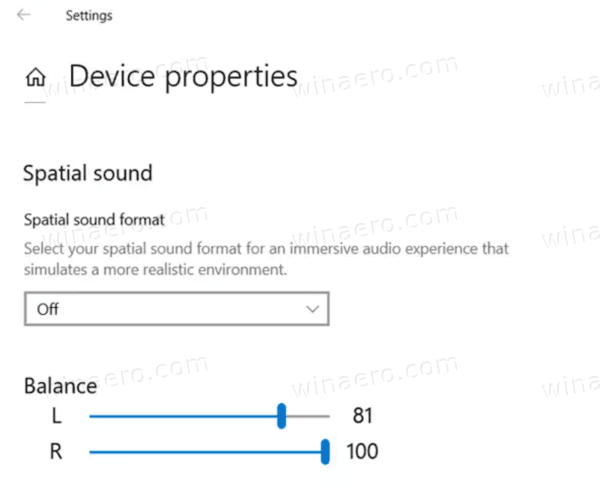
Wenn Sie die Lautstärke für einen der Lautsprecher ändern, ändert sich automatisch auch die Lautstärke des anderen Lautsprechers
In diesem Fall möchten Sie möglicherweise Absolute Volume deaktivieren. Dies kann durch eine Registrierungsbearbeitung erfolgen. Bevor Sie fortfahren, stellen Sie sicher, dass Ihr Benutzerkonto über Administratorrechte verfügt. Befolgen Sie nun die nachstehenden Anweisungen.
So schalten Sie Bluetooth Absolute Volume in Windows 10 ein/aus
Um Bluetooth Absolute Volume auf einem Windows 10-PC zu aktivieren oder zu deaktivieren, verwenden Sie eine der folgenden Methoden:
Verwenden des Registrierungseditors
1. Öffnen Sie die Anwendung „Registrierungseditor“ .
2. Gehen Sie zum folgenden Registrierungsschlüssel.
HKEY_LOCAL_MACHINE\SYSTEM\ControlSet001\Control\Bluetooth\Audio\AVRCP\CT
3. Ändern oder erstellen Sie rechts einen neuen 32-Bit-DWORD-Wert DisableAbsoluteVolume.
Hinweis : Auch wenn Sie 64-Bit-Windows verwenden, müssen Sie dennoch einen 32-Bit-DWORD-Wert erstellen.
4. Setzen Sie den Wert auf 1 , um die Funktion „Absolutes Volumen“ zu deaktivieren.
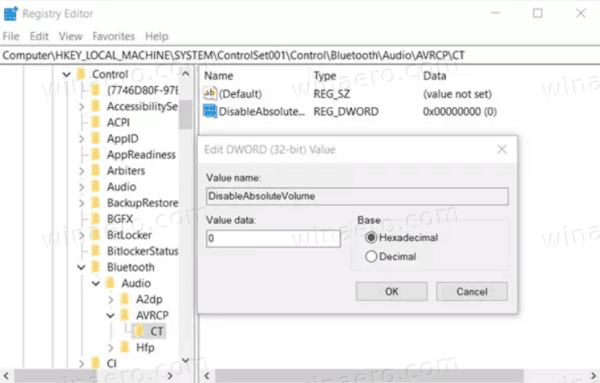
Setzen Sie den Wert auf 1, um Absolute Volume zu deaktivieren, und auf 0, um Absolute Volume zu aktivieren
5. Setzen Sie den Wert auf 0 , um „Absolute Volume“ zu aktivieren.
6. Starten Sie Windows 10 neu.
Verwenden der Eingabeaufforderung
Um Bluetooth Absolute Volume zu deaktivieren, müssen Sie lediglich ein paar Codes in der Eingabeaufforderung ausführen . Die detaillierte Methode ist wie folgt:
Halten Sie gleichzeitig die Tasten „Win“ und „R“ gedrückt , um das Dialogfeld „Ausführen“ zu öffnen .
Geben Sie cmd in den leeren Bereich ein und drücken Sie Strg + Umschalt + Eingabetaste . Dadurch wird die Windows-Konsole mit Administratorrechten gestartet .
Wenn das UAC- Fenster erscheint, klicken Sie auf Ja.
Führen Sie an der Eingabeaufforderung mit Administratorrechten die folgenden Befehle nacheinander aus und drücken Sie nach jeder Befehlszeile die Eingabetaste :
reg add HKLM\SYSTEM\ControlSet001\Control\Bluetooth\Audio\AVRCP\CT /v DisableAbsoluteVolume /t REG_DWORD /d 1 /f
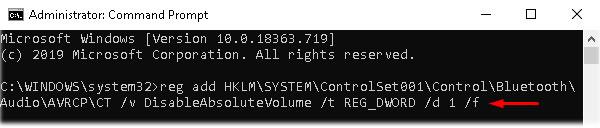
Deaktivieren Sie Bluetooth Absolute Volume
Hinweis : Wenn Sie Bluetooth Absolute Volume aktivieren möchten, führen Sie den folgenden Befehl aus:
reg add HKLM\SYSTEM\ControlSet001\Control\Bluetooth\Audio\AVRCP\CT /v DisableAbsoluteVolume /t REG_DWORD /d 0 /f
Nachdem die oben genannten Codes erfolgreich ausgeführt wurden, starten Sie Ihren PC neu, damit die bisher vorgenommenen Änderungen wirksam werden.